Mundarija
Microsoft Excelda bitta ustunda dublikatlarni topishning ko'plab usullari mavjud. Excel elektron jadvalimizdagi dublikatlar yoki mosliklarni aniqlash uchun funktsiyani kiritishimiz yoki birlashtirilgan formuladan foydalanishimiz mumkin. Ushbu maqolada siz misollar va tegishli rasmlar bilan bitta ustunda takroriy qiymatlarni topishning barcha mumkin bo'lgan oddiy usullarini o'rganasiz.
Mashqlar kitobini yuklab oling
Siz buni qilishingiz mumkin. Biz ushbu maqolani tayyorlashda foydalangan Excel ish kitobini yuklab oling.
Bir ustunda dublikatlarni toping.xlsx
Topishning 8 ta mos usuli Excel formulasi bilan bitta ustundagi dublikatlar
1. COUNTIF funksiyasidan 1-voqea bilan birga dublikatlarni topish uchun foydalaning
Quyidagi jadvalda B ustuni da Ism sarlavhasi ostida bir nechta nomlar joylashgan. C ustuni dagi Dublicate sarlavhasi ostida biz COUNTIF funksiyasidan foydalanib, chap ustundagi bironta nomning nusxalari bor yoki yo'qligini bilib olamiz. Formula ikki nusxadagi nomlar uchun TRUE va noyob nomlar uchun YOLG'ON ni qaytaradi.
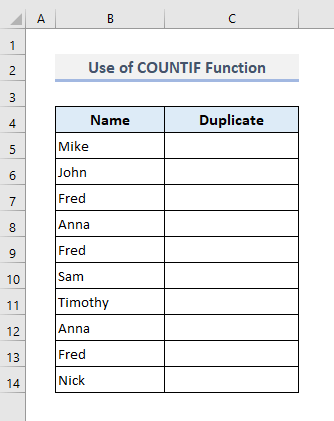
Birinchi chiqishda C5 uyasi , COUNTIF funktsiyali formula:
=COUNTIF($B$5:$B$14,B5)>1 Enter tugmasini bosgandan so'ng va C ustunidagi qolgan katakchalarni avtomatik to'ldirish orqali biz quyidagi natijalarga erishamiz.
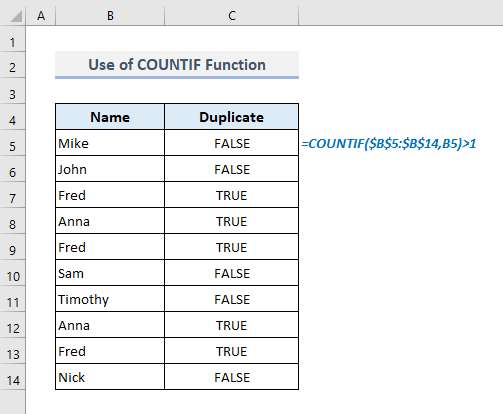
Ushbu formulada COUNTIF funksiyasi har bir nom uchun va foydalanish orqali hisoblar sonini qaytaradimantiqiy operator, biz 1 dan katta bo'lgan sonlarni qidirdik. Shunday qilib, biz 'TRUE' mantiqiy qiymatini izlash orqali dublikatlarni aniqlashimiz mumkin.
Batafsil o'qing: Excelda dublikatlarni topish formulasi (6 oson). Yo'llari)
2. Bitta ustunda dublikatlarni topish uchun IF va COUNTIF funksiyalari bilan formula yarating
Biz shuningdek, moslashtirilgan matnlar bilan chiqishlarni qaytarish uchun IF va COUNTIF funksiyalarini birlashtira olamiz. . Chiqish sarlavhasi ostida formula B ustunida mavjud takroriy nomlar uchun ‘Dublikat’ qaytaradi. Va agar matn Ism ustunida yagona bo'lsa, formula tegishli matn qiymati uchun bo'sh joy qaytaradi.
Demak, IF va ni birlashtirgan zarur formula. COUNTIF funksiyalari C5 uyasida quyidagilar bo'lishi kerak:
=IF(COUNTIF($B$5:$B$14,B5)>1,"Duplicate","") Endi Enter tugmasini bosing, foydalaning Chiqish sarlavhasi ostidagi boshqa katakchalarni avtomatik to'ldirish uchun To'ldirish dastagi va siz birdaniga quyidagi chiqishlarni topasiz.
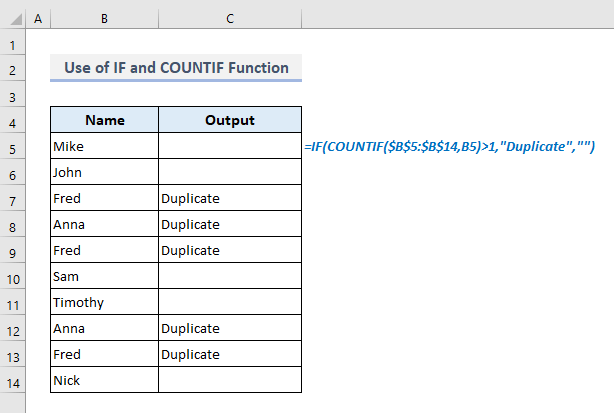
Ichkarida bu formulada AGAR funksiyasi 1 dan ortiq sonlarni qidiradi va topilsa, belgilangan "Dublicate" matnini, aks holda bo'sh katakchani qaytaradi.
Batafsil o'qing: Formula yordamida Excelda takroriy qiymatlarni qanday topish mumkin (9 usul)
3. Excelda birinchi marta takrorlanmasdan bitta ustunda dublikatlarni toping
Ushbu bo'limda biz "Dublikat" ni ko'rsatadigan formulani kiritamiz.shunga o'xshash matnning ikkinchi marta paydo bo'lishi. Misol uchun, agar B ustunidagi nom uch marta mavjud bo'lsa, formula faqat 2 va 3-chi takrorlanishlar uchun "Dublicate" ta'riflangan matnni qaytaradi.
Birinchi chiqish C5 katakchasi uchun kerakli formula quyidagicha bo'ladi:
=IF(COUNTIF($B$5:$B5,B5)>1,"Duplicate","") Enter -ni bosgandan so'ng va pastga tortilgandan so'ng Chiqish ustunidagi oxirgi katakda biz quyidagi qaytariladigan qiymatlarni olamiz.
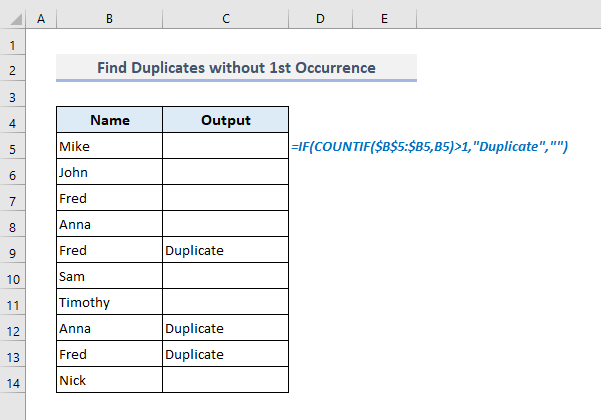
Uyachadagi birinchi chiqish uchun C5 , biz hujayra diapazonini faqat $B$5:$B5 bilan belgilab oldik va shuning uchun formula faqat takroriy qiymatni topish uchun birinchi katakchani qidiradi. Keyingi natijalarni topish uchun Toʻldirish dastagi -ni pastga tortganda, COUNTIF funksiyasi uchun belgilangan diapazondagi hujayralar soni 1 <4 ga oshadi>har bir keyingi hujayra uchun. Shunday qilib, Ism ustunidagi har qanday matnning birinchi marta takrorlanishi bu yerda 1 dan ko‘p bo‘lmaydi.
Batafsil o‘qing: Qayta nusxalarni qanday topish mumkin Excel VBA-dan foydalanadigan ustun (5 usul)
4. Yagona ustunda katta-kichik harflarni sezuvchi dublikatlarni topish uchun Excel formulasi
Endi biz katta-kichik harflarni sezuvchi dublikatlarni topish uchun boshqa birlashtirilgan formuladan foydalanamiz. Biz bu yerda AGAR, SUM va EXACT funksiyalarini birlashtiramiz. EXACT funksiyasi ikkita satrning aynan bir xilligini tekshiradi. SUM funksiyasi oddiygina sonli qiymatlarni jamlaydi.
Birinchi chiqishda UyachaC5 , havola qilingan funksiyalar bilan birlashtirilgan formula quyidagicha bo'ladi:
=IF(SUM((--EXACT($B$5:$B$14,B5)))<=1,"","Duplicate") Endi Enter -ni bosing va topish uchun butun ustunni avtomatik to'ldiring. barcha qaytariladigan qiymatlar.
Agar e'tibor bersangiz, 'Fred' nomi Ism ustunida uch marta borligini topasiz. Ammo formula faqat dastlabki ikki holat uchun "Dublicate" ni qaytardi va uchinchisi e'tiborga olinmaydi, chunki uning birinchi harfi boshqalariga mos kelmaydi.
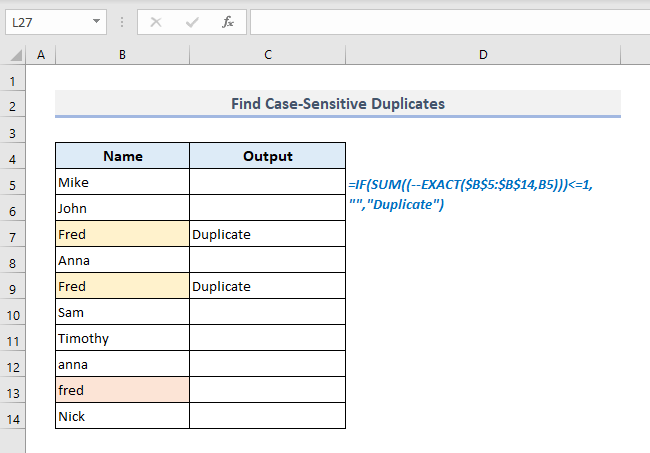
🔎 Formula qanday ishlaydi?
- Bu yerdagi EXACT funktsiyasi katta-kichik va aniq harflarni qidiradi Nom ustunidagi birinchi matnga mos keladi va shu bilan quyidagi natijani qaytaradi:
{TRUE;FALSE;FALSE;FALSE;FALSE;FALSE;FALSE;FALSE;FALSE;FALSE}
- ikki birlik (–) dan foydalanganda qaytariladigan qiymatlar raqamlarga aylanadi, '1' TO'G'RI va '0' FALSE uchun. Shunday qilib, bu erda qaytariladigan qiymatlar quyidagicha bo'ladi:
{1;0;0;0;0;0;0;0;0;0}
- SUM funktsiyasi keyin oldingi bosqichda topilgan barcha raqamli qiymatlarni jamlaydi.
- =SUM((–EXACT($B$5:$B$14,) B5)))<=1: Formulaning bu qismi oxirgi bosqichda topilgan yig'indi yoki qaytariladigan qiymat 1 ga teng yoki undan kichikligini tekshiradi.
- Nihoyat, IF funktsiyasi 1 dan kichik yoki teng yig'indini qidiradi va bo'sh katakchani qaytaradi va agar topilmasa, u belgilangan matnni qaytaradi. 'Dublicate' .
- Formula birinchi katakchani to'ldirganimizdan so'ng Chiqish ustunidagi qolgan hujayralar uchun amal qiladi.
Batafsil o'qing: Excelda ikkita ustunda takroriy nusxalarni toping (6 ta mos yondashuv)
O'xshash o'qishlar
- Excel Ustundagi dublikatlarni topish va qatorni o'chirish (4 ta tezkor usul)
- Excel bir nechta ustunlar asosida takroriy qatorlarni topish
- Excelda ikki nusxadagi qatorlarni qanday topish mumkin (5 ta tezkor usul)
- Excel dublikatli 10 ta eng yaxshi roʻyxat (2 usul)
- Qanday solishtirish mumkin Takroriy nusxalar uchun Exceldagi qatorlar
5. Excel formulasi yordamida dublikatlar ketma-ketligini toping
Ushbu bo'limda biz COUNTIF funktsiyasi bilan dublikatlarni qidiramiz va u har bir hodisaning ketma-ket raqamini qaytaradi. Chiqish ustunidagi o'xshash matnning.
Birinchi chiqishdagi C5 katakchasidagi talab qilinadigan formula:
=COUNTIF($B$5:$B5,B5) Enter tugmasini bosing, butun ustunni to'ldiring va siz quyidagi qaytish qiymatlarini olasiz. Quyidagi rasmda Fred nomi uch marta mavjud va ta'kidlangan chiqish kataklarida siz barcha dublikatlar uchun ketma-ket raqamlarni ko'rasiz, shu jumladan birinchi marta ham.
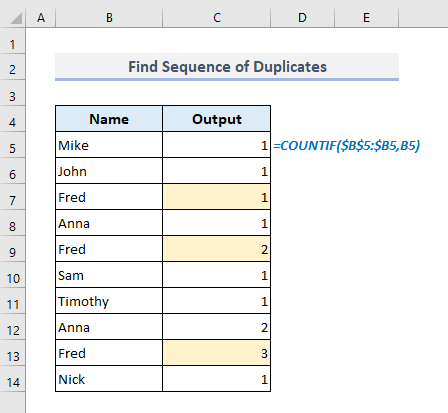
Ushbu formulada biz tanlangan hujayra diapazoni uchun nisbiy hujayra havolasidan foydalandik. Shunday qilib, formula Chiqish ustunida pastga tusha boshlaganda, u qabul qilinadifaqat mos keladigan chiqish katakchasigacha ko'paygan hujayralar soni. Shunday qilib, barcha keyingi kataklardagi takroriy matn, formula mos keladigan takroriy qiymatga tushmaguncha e'tiborga olinmaydi.
6. Excelda bitta ustundagi dublikatlarni filtrlash va o'chirish
Dublikat qiymatlarni topish uchun formulani qo'llaganimizdan so'ng ularni darhol filtrlashimiz va o'chirishimiz mumkin. Quyidagi rasmda oldingi usul bo'yicha chiqish ma'lumotlari topilgan. Endi biz ushbu bo'limdagi maqsadlarimizga erishish uchun keyingi bosqichlarni ko'rib chiqamiz.
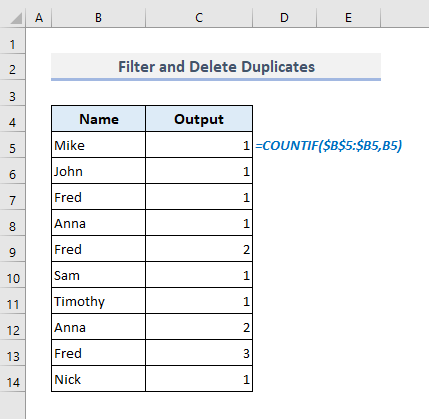
📌 1-qadam:
➤ Avval butun jadvalni uning sarlavhalari bilan birga tanlang.
➤ Bosh sahifa yorlig'i ostida Sort & Tahrirlash buyruqlar guruhidagi filtr ochiladigan menyusi.
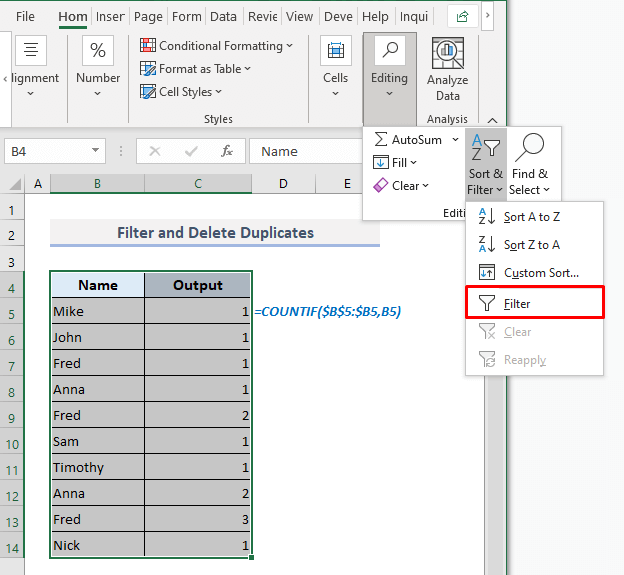
Shunday qilib, biz hozirgina Filtrni faollashtirdik. quyidagi jadvaldagi sarlavhalarimiz uchun tugmalar.
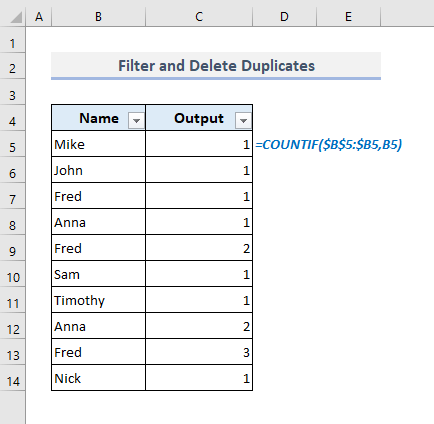
📌 2-qadam:
➤ ochiladigan menyuni chiqaring va '1' raqamli qiymatini ko'rsatadigan birinchi variantni belgilang.
➤ Endi OK tugmasini bosing.
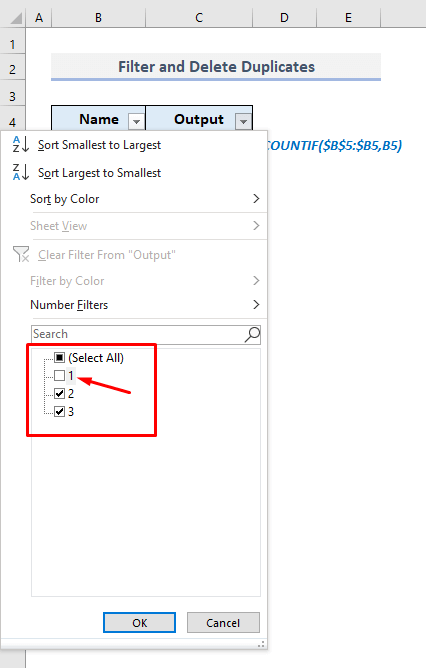
Endi biz quyida filtrlangan jadvalda birinchi marta takrorlanmagan takroriy matnlarni ko‘ryapmiz.
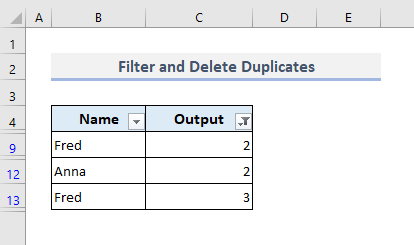
📌 3-qadam:
➤ Nomlar va tegishli chiqishlarni o'z ichiga olgan katakchalarni tanlang.
➤ Va ularning hammasini o'chirib tashlang.
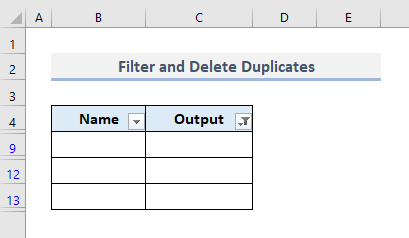
📌 4-qadam:
➤ Chiqish filtrni yana oching.
➤ Variantni belgilang '1' faqat ko'rsatilmoqda.
➤ Enter -ni bosing va ish tugadi.
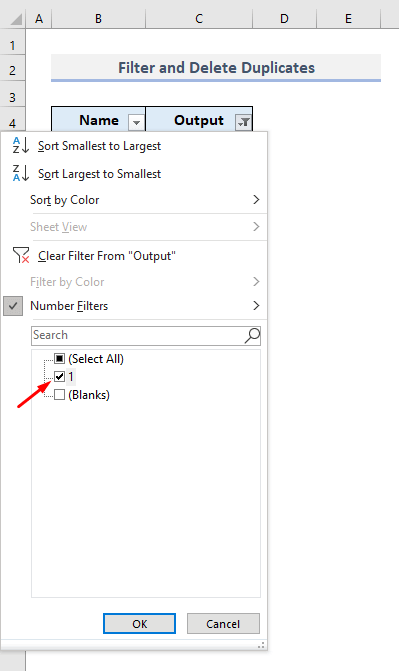
Mana shunday quyidagi skrinshot, endi siz barcha noyob matn maʼlumotlarini yoki faqat nomlarni olasiz.
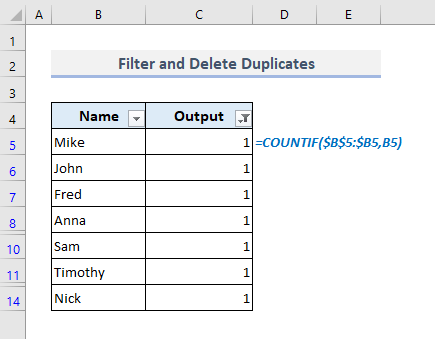
Batafsil oʻqing: Qanday topish mumkin & Excelda ikki nusxadagi qatorlarni olib tashlang
7. Shartga asosan bitta ustunda dublikatlarni topish uchun Excel formulasi
Shuningdek, ustunda joylashgan qiymatlar uchun shart qo'yishimiz va shunga mos ravishda dublikatlarni aniqlashimiz mumkin. Quyidagi rasmda bizda tashkilotdagi barcha xodimlar uchun bo'limlarni ifodalovchi qo'shimcha ustun mavjud.
Endi bizda ismlari o'xshash, ammo boshqa bo'limlarda bo'lgan ikkita xodim bo'lishi mumkin. Va ularning tegishli bo'limga ega bo'lgan nomlaridan biri quyidagi ma'lumotlar to'plamida takrorlanishi mumkin. IF va COUNTIFS funksiyalarini birlashtirib, biz endi o'sha takroriy qatorlarni qidiramiz.
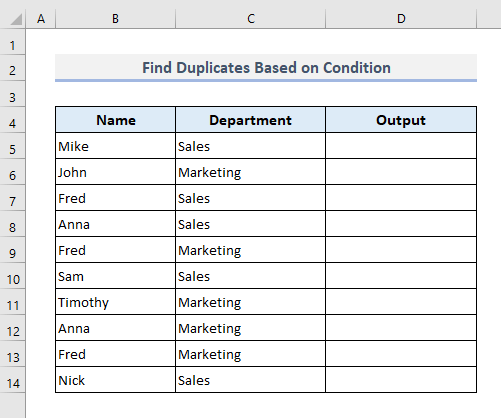
Kerakli formula birinchi chiqish D5 uyasi quyidagicha bo'ladi:
=IF(COUNTIFS($B$5:$B$14,B5,$C$5:$C$14,C5)>1,"Duplicate","") 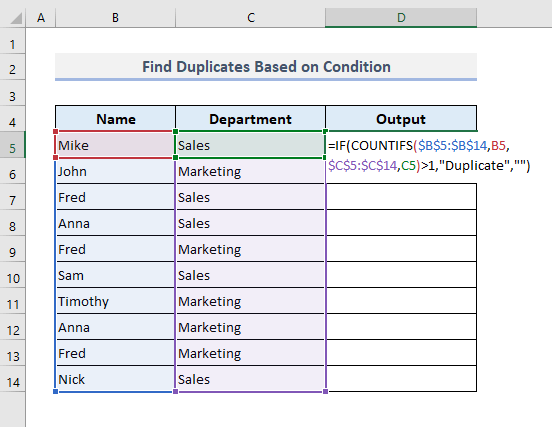
Enter tugmasini bosgandan so'ng va to'liq Chiqish ustunini to'ldirib, quyida ko'rsatilgandek qaytariladigan qiymatlarni olamiz.
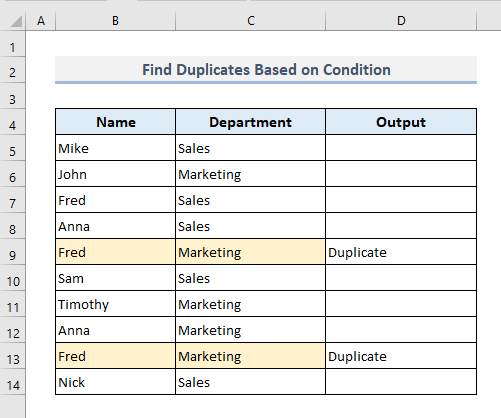
B ustunida, bizda 'Fred' uch marta nom bor, lekin ulardan faqat Savdo bo'limi (7-qator) . Shunga o'xshash nomdagi boshqa ikkita hodisa Marketing bo'limi (9-qator va 13-qator) bilan. Demak, ulardan biri dublikatdir. Shunday qilib, biz mumkinkerakli natijani topish uchun COUNTIFS funksiyasiga bir nechta shartlarni kiriting.
Batafsil o'qing: Excelda mos keladigan yoki takroriy qiymatlarni toping
8. Shartli formatlash qoidasi bilan dublikatlarni toping va belgilang
Oxirgi bo'limda biz dublikatlarni topamiz va ularni Shartli formatlash buyrug'i yordamida ajratib ko'rsatamiz. Biz Qoidalar maydoni da COUNTIF funktsiyasi bilan formulani tayinlaymiz va keyin formulamiz mantiqiy qiymatini qaytaradigan katakchalar formatini aniqlaymiz 'TRUE' faqat.
Kriteriyalarga javob berish uchun hozir quyidagi amallarni bajaramiz:
📌 1-qadam:
➤ Tanlang B ustunidagi Ism sarlavhasi ostidagi barcha nomlar.
➤ Uy tasma ostida Yangi qoida
Yangi formatlash qoidasi nomli dialog oynasi paydo bo'ladi.
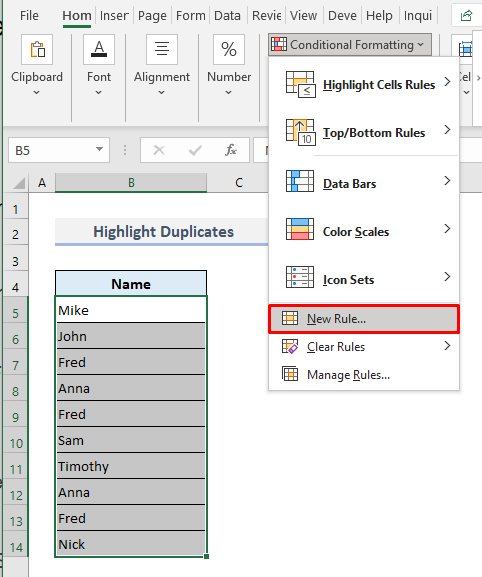
📌 2-qadam:
➤ Qoida turi ni sifatida tanlang."Qaysi katakchalarni formatlashni aniqlash uchun formuladan foydalaning" ' .
➤ Qoida tavsifi oynasiga quyidagi formulani kiriting:
=COUNTIF($B$5:$B$14,B5)>1 ➤ tugmasini bosing Format .
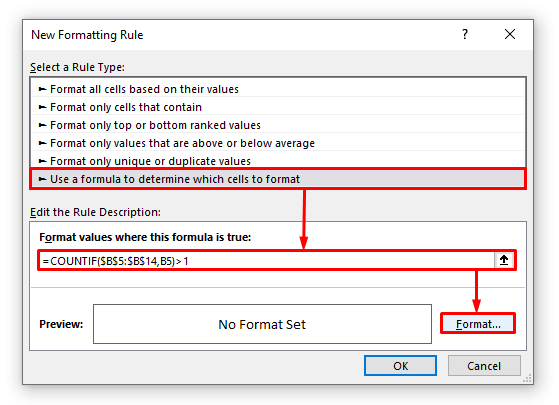
📌 3-qadam:
➤ Hujayralarni formatlash oynasida To'ldirish yorlig'iga o'ting va takroriy hujayralar uchun fon rangini tanlang.
➤ OK tugmasini bosing.
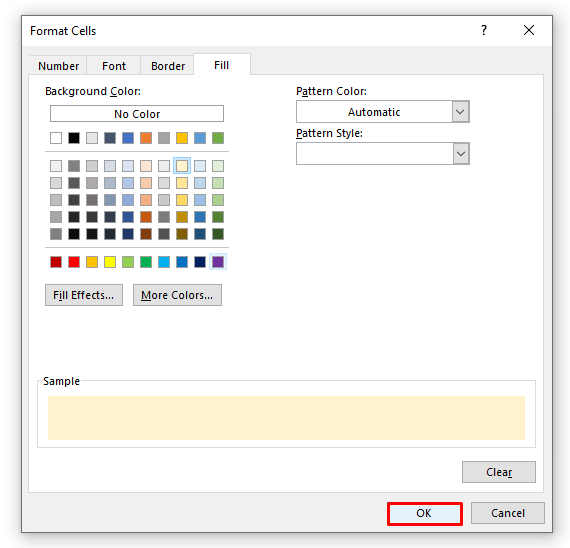
📌 4-qadam:
➤ ning formatini oldindan ko'rishni topasizquyidagi rasmda ko'rsatilgandek katakchani.
➤ Oxirgi marta OK -ni bosing va biz tugatdik.
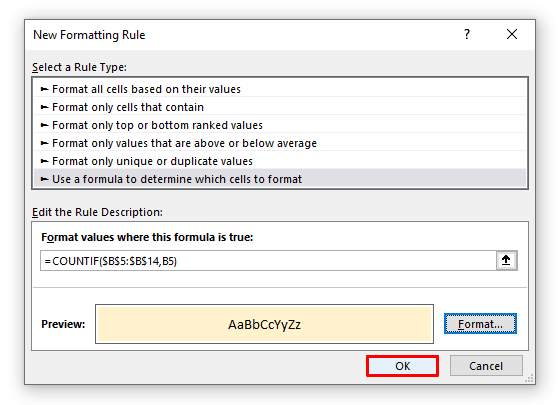
Nihoyat , siz ta'kidlangan dublikatlarni, shu jumladan quyidagi skrinshotda ko'rsatilgan birinchi takrorlanishlarni ko'rasiz.
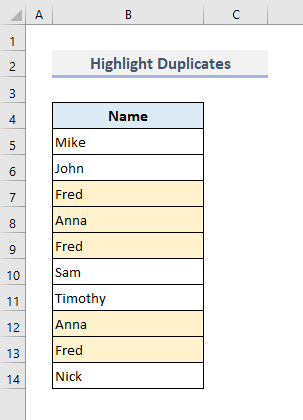
Batafsil o'qing: Qanday topish mumkin, Ajratish & Excelda dublikatlarni o'chirish
Yakunlovchi so'zlar
Umid qilamanki, yuqorida aytib o'tilgan barcha oddiy usullar endi ularni Excel elektron jadvallarida qo'llashga yordam beradi. dublikatlarni formulalar bilan aniqlash. Agar sizda biron bir savol yoki fikringiz bo'lsa, iltimos, sharhlar bo'limida menga xabar bering. Yoki ushbu veb-saytdagi Excel funksiyalariga oid boshqa maqolalarimizni ko'rishingiz mumkin.

